Découvrez les principales fonctionnalités du logiciel de création de diagrammes Microsoft Visio. Apprenez-en davantage sur ses utilisations, ses versions, ses tarifs et ses alternatives potentielles.
Temps de lecture : 7 min
Vous voulez créer votre propre diagramme ? Essayez Lucidchart. C’est une solution rapide, facile et complètement gratuite.
Qu'est-ce que Visio ?
Microsoft Visio est un logiciel qui permet de dessiner une grande diversité de diagrammes, notamment des organigrammes, des plans de construction, des plans de niveau, des diagrammes de flux de données, des schémas de procédés, des modèles de processus métier, des diagrammes à couloirs, des cartes en 3D et bien plus encore. Il s'agit d'un produit Microsoft, vendu sous forme de complément à Microsoft Office. Visio 2016, la version la plus récente, est disponible en trois éditions : Visio Standard, Visio Professionnel et Visio Pro pour Office 365. Le prix de Visio 2016 est de 399 € pour l'édition Standard, 739 € pour l'édition Professionnel et 11 € par mois (engagement annuel) ou 13,10 € par mois (base mensuelle) pour l'édition Pro pour Office 365.

Toutes les éditions partagent des fonctionnalités avec Microsoft Office Word et Excel, comme les choix de couleur et de texte, et permettent l'intégration de flux de données directement à partir de Microsoft Excel et Access. À l'instar d’autres logiciels de diagrammes, Visio vous aide à démarrer en proposant une bibliothèque de modèles et de formes pour différents types de schémas. Remarque : Microsoft Visio n'a aucun rapport avec Vizio Inc. (avec un « z »), qui fabrique des téléviseurs et d'autres appareils électroniques.

Origines de Visio
Visio remonte aux années 1990. Il s'agissait alors d'un produit de Shapeware Corp., d'abord disponible en pré-version (0.92), puis en version 1.0 en 1992. Le produit gagne rapidement en notoriété, et la société est rebaptisée Visio Corp. en 1995. En 2000, Microsoft achète Visio et l'intègre à la famille Microsoft Office. Cependant, comme Microsoft Project, Visio reste un produit indépendant, distinct des packages de la suite Microsoft Office.
Versions de Visio au fil des ans
Les premières versions de Visio portaient les numéros v 1.0 à 5.0, chacune ayant fait l'objet de trois éditions au maximum.


Avec l’acquisition de Visio par Microsoft en 2000, les versions et éditions ont pris les formes suivantes :
- Visio 2000 (v 6.0 : Standard, Professionnel, Technique, Entreprise)
- Visio 2002 (v 10.0 : Standard, Professionnel). Les versions 7.0 à 9.0 ont été omises pour rattraper les numéros de version d'Office.
- Visio for Enterprise Architects 2003 (VEA 2003)
- Office Visio 2003 (v 11.0 : Standard, Professionnel)
- Office Visio for Enterprise Architects 2005 (VEA 2005)
- Office Visio 2007 (v 12.0 : Standard, Professionnel)
- Visio 2010 (v 14.0 : Standard, Professionnel, Premium) – v 13.0 ayant été omise
- Visio 2013 (v 15.0 : Standard, Professionnel)
- Visio 2016 (v 16.0 : Standard, Professionnel, Office 365)
Visio ne propose pas de version Mac.
Utilisation de Visio
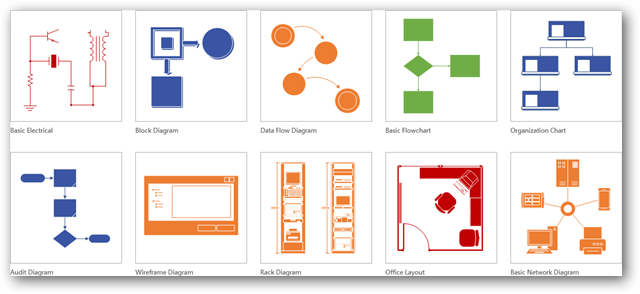
Visio peut être utilisé dans une grande variété de configurations pour créer des diagrammes d'aspect professionnel. Étant donné le coût du logiciel, vous pouvez peut-être vous contenter d'un diagramme dessiné à la main ou vous tourner vers les fonctions basiques de MS Word. Autre solution : utiliser un logiciel gratuit alternatif à visio software ou moins onéreux tout en étant puissant, comme lucidchart.com, qui présente par ailleurs l'avantage de fonctionner aussi sur Mac. (Davantage d'informations sur ce point à la fin de cet article.) {Lien hashtag vers le bas.}
S'il est adapté à vos besoins, Visio peut produire des diagrammes élégants de toutes sortes et très utiles, qui peuvent vous apporter l’aspect professionnel souhaité pour des présentations, rapports, audits, plans de construction, plans de niveau, documentations et modélisations visant à optimiser des processus. Visio comprend une grande bibliothèque de formes/symboles utilisés dans des dizaines de types de diagrammes. Ces symboles représentent des éléments de schémas spécialisés, notamment pour les schémas de procédés, la modélisation des processus métier et les diagrammes de flux de données. Ils sont largement utilisés dans divers domaines et à des fins diverses. Voici quelques exemples :
Dans tous les domaines :
il est possible d'utiliser un logigramme en ligne pouvant prendre diverses formes pour documenter et analyser un processus, normaliser un processus pour assurer son efficacité et sa qualité, communiquer un processus de formation ou de compréhension destiné à d'autres parties de l'organisation, et identifier les goulots d'étranglement, les répétitions et les étapes superflues dans un processus pour l'améliorer.En génie logiciel et analyse commerciale :
les diagrammes de flux de données en ligne peuvent fournir une approche ciblée du développement technique, dans laquelle une recherche plus poussée est faite en amont du codage. Les analystes financiers utilisent les diagrammes de flux de données pour analyser les systèmes existants et identifier les inefficacités. La schématisation du processus peut révéler les étapes qui pourraient autrement être manquées ou mal comprises.Dans le monde de l'entreprise en général :
Un BPMN online est utile à toutes les parties prenantes d'un processus métier, car elle permet de mieux le comprendre grâce à une représentation visuelle simple de toutes ses étapes. À un niveau plus détaillé, elle est destinée aux personnes qui mettront en œuvre le processus en donnant suffisamment de détails pour permettre son application.En génie chimique ou génie des procédés :
un schéma de procédé est un type de diagramme qui illustre les relations entre les principaux composants d'une installation industrielle. Les diagrammes peuvent servir à documenter, analyser, procéder à un audit ou modéliser une meilleure méthode.

Avec Lucidchart, créez facilement et rapidement des diagrammes. Faites un essai gratuit dès aujourd'hui pour commencer à créer et à travailler en collaboration.
Créer un diagrammeFormats de fichier Visio
À partir de la version 2013, Visio utilise des formats de fichiers VSDX et VSDM, basés sur la norme Open Packaging Conventions. Il s’agit d’un groupe de fichiers XML dans un fichier ZIP. La seule différence entre ces deux types est que les fichiers VSDM peuvent contenir des macros.
Comment concevoir et dessiner un schéma Visio simple
- Déterminez ce que vous essayez d'accomplir et réunissez les renseignements utiles à la réalisation de votre diagramme ou schéma. Choisissez aussi le type de schéma qui illustre au mieux les informations que vous souhaitez représenter.
- Dans Visio, sélectionnez et ouvrez le modèle de votre type de schéma.
- Faites glisser et reliez des formes/symboles pour illustrer les éléments et leur flux. Chaque forme représente un élément distinct dans les différents types de diagrammes. Il peut s'agir de représentations très simples, comme des rectangles, ellipses et flèches, mais également de formes et symboles très spécialisés. Vous pouvez également importer vos propres formes si nécessaire.
- Ajoutez des intitulés et du texte aux formes.
- Faites le point sur votre diagramme pour veiller à ne rien manquer ou à ne pas répéter quoi que ce soit. Si vous travaillez en équipe, vérifiez le travail des uns et des autres de manière croisée.
Plus de conseils pour les diagrammes Visio
- Commencez par le modèle Visio qui correspond le mieux au type de diagramme que vous souhaitez créer. Si le modèle exact ne se trouve pas dans la bibliothèque, choisissez celui qui s'en approche le plus et faites glisser les formes supplémentaires dont vous avez besoin, ou importez la vôtre si nécessaire.
- Utilisez les gabarits Visio pour insérer un groupe de formes, comme le gabarit de formes d'organigrammes basiques.
- Ajoutez des données à une forme en saisissant du contenu dans la fenêtre des données de forme.
- Dans l'édition Visio Professionnel, vous pouvez importer automatiquement des données de MS Excel ou Access.
Une alternative gratuite à Visio : Lucidchart
Vous recherchez une alternative gratuite – et de qualité – à Visio ? Découvrez Lucidchart.
Lucidchart présente également l'avantage d'être basé sur le Web, ce qui permet une collaboration en temps réel, basée dans le cloud. Vous pouvez même importer, visualiser et modifier des fichiers Visio avec Lucidchart, qui fonctionne aussi sur Mac. Goûtez à la simplicité d'utilisation et à la puissance de Lucidchart.
Lucidchart permet de créer des schémas et des diagrammes de manière simple et intuitive. Il vous suffit de glisser-déposer des formes dans la zone de travail, puis de tracer des lignes pour les connecter. Si vous ne savez pas trop par où commencer, reportez-vous à notre tutoriel. Vous y trouverez la marche à suivre pour tracer un organigramme.
